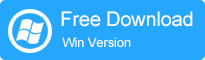
Cambiar de un Android a un iPhone se ha vuelto más común. Sin embargo, transferir datos de una plataforma a otra podría ser un desafío, especialmente cuando se considera el riesgo de perder información valiosa. Algunas herramientas pueden borrar inadvertidamente todos los datos en el iPhone de destino, un escenario que ningún usuario desea encontrar. Para evitar tales dificultades, es posible que desee comprender Cómo transferir datos de Android a iPhone sin restablecer eficientemente.
En esta guía, seleccionaremos cinco técnicas para lograr una transferencia de datos sin problemas sin recurrir a un reinicio completo. Veamos ahora la claridad y las soluciones prácticas sin demora.
#1: Transfiera datos de Android a iPhone sin restablecer a través de la transferencia para móvil
Transferir datos de Android a iPhone sin restablecer ningún contenido del teléfono de origen o de destino es fácil para el software profesional de terceros como la transferencia Mobilekin para dispositivos móviles (WIN y Mac). Adoptar el mecanismo de transmisión directa de extremo a extremo, el software asegura que los datos existentes en ambos teléfonos se complete después de la transmisión de datos estable.
Además, como herramienta líder en la industria, ha ganado un gran número de seguidores en todo el mundo, con casi un millón de descargas y un excelente rendimiento integral.
Características sólidas de la transferencia de Mobilekin para dispositivos móviles:
- Transfiera sin problemas los datos de Android a iPhone sin restablecer.
- Copie archivos entre dispositivos Android/iOS, independientemente de los sistemas operativos.
- Aplicar a una amplia gama de tipos de datos: contactos, SMS, llamadas telefónicas, música, videos, fotos, documentos, aplicaciones, etc.
- Compatible con teléfonos móviles y tabletas en general.
- Asegure la integridad de los datos al tiempo que viene con riesgo cero.
![]()
¿Cómo transferir datos de Android a iPhone sin restablecer el uso de la transferencia de Mobilekin para dispositivos móviles?
Paso 1: Iniciar transferencia para móvil
Después de instalar y iniciar la utilidad en su computadora, conecte sus dispositivos Android y iPhone con cables USB. Siga las indicaciones simples para permitir que la utilidad detecte sus dispositivos.

Paso 2: organizar los teléfonos
Una vez detectados, sus dispositivos vinculados se mostrarán en los lados izquierdo y derecho de la interfaz. Asegúrese de que el teléfono Android sea la fuente, y el iPhone es el objetivo. Si se coloca incorrectamente, use el botón «Flip» para ajustar.
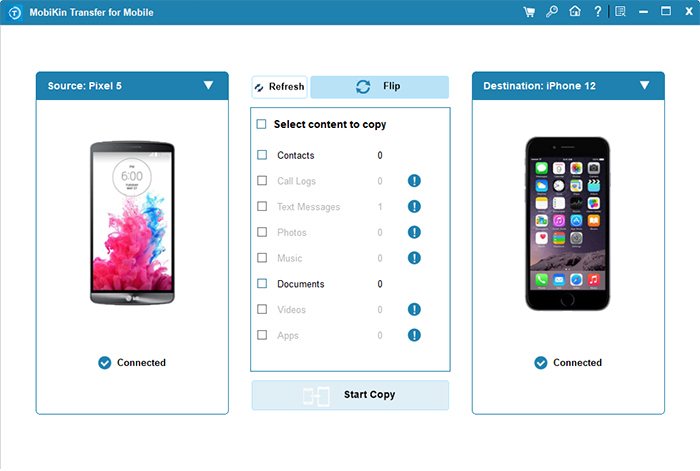
Paso 3: Transfiera los datos de Android a su iPhone sin restablecer
Seleccione el contenido que desea migrar y haga clic en «Iniciar copia» para comenzar la transferencia de datos de su Android a iPhone sin que los datos se sobrescriban.
Los usuarios de Apple pueden estar bien informados sobre mudarse a iOS. Esta aplicación oficial diseñada por Apple simplifica la transferencia de datos de Android a iPhone. Sin embargo, solo funciona cuando su iPhone es nuevo y no se ha sometido a una configuración. Si desea usarlo después de la configuración, deberá borrar su iPhone, perdiendo todos los datos existentes en el procedimiento.
#2: Transfiera de Android a iPhone sin restablecimiento de fábrica a través de iTunes
iTunes es ideal para transferir música, fotos y medios de Android a iPhones. Para aquellos cautelosos sobre el almacenamiento o moverse a los problemas de iOS, puede hacer una copia de seguridad de los datos de Android a una computadora y restaurarlos a su iPhone con iTunes. Si te estás centrando en fotos, videos y música, este método funciona bien. Así es como funciona:
- Comience descargando e instalando iTunes en tu computadora.
- Conecte su teléfono a la computadora y transfiera archivos como música, videos y fotos desde su PC.
- Una vez que se complete la transferencia, desconecte su Android y conecte su iPhone a su PC.
- Abra iTunes en su computadora.
- Dentro de iTunes, navegue a «Archivo> Agregar a la biblioteca» para importar archivos a iTunes.
- Luego, ubique su iPhone en la barra lateral «dispositivos» dentro de iTunes.
- Verifique los archivos que desea sincronizar con su iPhone, luego haga clic en Aplicar para iniciar el proceso de sincronización.
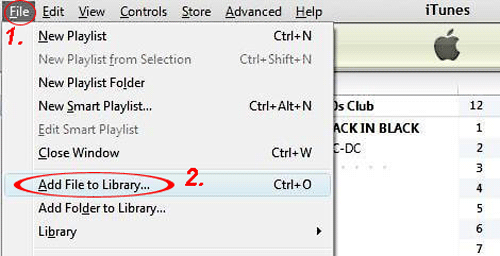
#3: Transfiera datos al iPhone desde Android sin restablecerlo a través de Google Drive
Puedes usar Google Drive Para migrar archivos de Android a iPhone de forma gratuita. Asegúrese de que ambos dispositivos tengan la aplicación Google Drive y las cuentas asociadas. Para hacerlo, cargue archivos de su Android a la nube y luego descarglos en su iPhone. Este proceso evita restablecer sus dispositivos, pero puede llevar mucho tiempo.
RELATED: Cómo reiniciar un iPad sin iTunes – Aplicable a todos los modelos
¿Cómo transfiero los datos a mi nuevo iPhone desde mi antiguo Android sin restablecerlo usando Google Drive?
- En su dispositivo Android, use la aplicación Google Drive para cargar fotos, videos, documentos u otros archivos en su cuenta de almacenamiento en la nube de Google vinculada.
- Una vez que el contenido de Android se sincronice con Google Drive, descargue la aplicación en su iPhone desde la App Store.
- Inicie sesión en la misma cuenta de Google, y los archivos cargados desde Android aparecerán automáticamente en la aplicación Drive.
- A partir de ahí, descargue los archivos de Android a su iPhone para obtener acceso permanente, incluso fuera de línea.
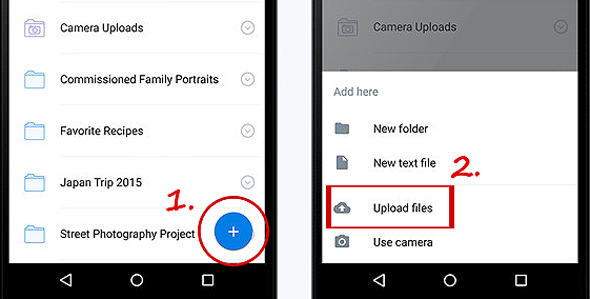
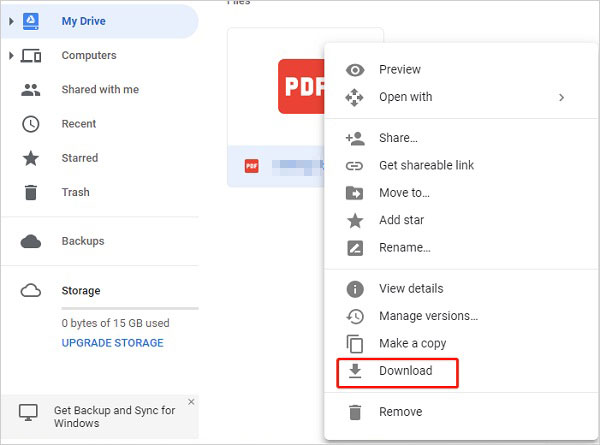
Es posible que también necesite:
#4: Transfiera archivos de Android a iPhone sin restablecer con Shareit
Para transferir datos de Android a iPhone sin restablecer, intente Compártelo. Facilita el intercambio de archivos inalámbricos (Bluetooth & Wifi) entre dispositivos, pero tenga en cuenta que la versión gratuita puede tener limitaciones de velocidad y anuncios de visualización. Además, esta aplicación funciona para elementos como contactos, fotos, videos, música y documentos. Aquí le mostramos cómo transferir de Android a iPhone sin un restablecimiento de fábrica a través del correo electrónico:
- En primer lugar, instale la aplicación descargada en ambos dispositivos.
- Abra Shareit y otorgue acceso a archivos multimedia, contactos y otros datos necesarios.
- En Android, seleccione «Enviar» para buscar archivos transferibles.
- En iPhone, configure Shareit para «recibir» para prepararse para el contenido entrante.
- Elija los datos que desea transferir y deje tiempo para que la tarea se complete.

#5: Transfiera datos de Android a iPhone sin restablecer con el correo electrónico
Para transferir correo, contactos y calendarios a su nuevo iPhone sin restablecer, use la sincronización de correo electrónico. Sincronizarlos con su correo electrónico o cuenta de Gmail en su teléfono Android antes de habilitar Sync en su iPhone para la transferencia. Aquí le mostramos cómo usar Gmail como ejemplo:
- Acceda a la «configuración» de su teléfono Android, navegue a «cuentas» y active las funciones de Gmail y Sync.
- Asegúrese de que los contactos y la sincronización del calendario estén habilitados antes de hacer clic en «Sincronizar ahora».
- En su iPhone, abra «Configuración», seleccione «Correo», luego «Cuentas» y elija «Agregar cuenta».
- Opta por Google Gmail e ingrese sus credenciales de correo electrónico.
- Habilite «contactos» y «calendarios» para sincronizar sus contactos y calendarios de Android con su iPhone.
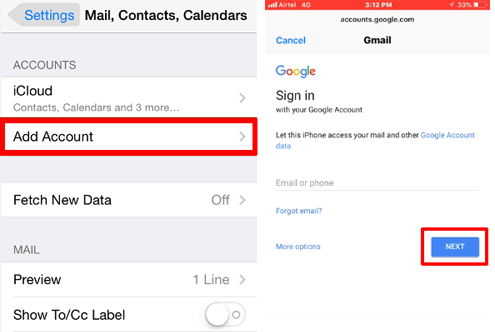
Palabras finales
Cuando realiza las soluciones para la transferencia de datos de Android a iPhone, una avenida se destaca por su simplicidad, confiabilidad y compromiso de trabajar sin restablecer: transferencia dekinkin para dispositivos móviles. Con sus capacidades de transferencia de interfaz y sin pérdidas fáciles de navegar, esta herramienta asegura que sus datos valiosos permanezcan intactos en cada paso del camino. Finalmente, comparta este pasaje en las redes sociales si lo encuentra gratificante.
![]()
![]()
